マガストアに登録する
1.マガストアを起動する
![アプリケーション画面を表示しておく ,[マガストア]をタップ](/contents/060/img/img20110829155744082088.jpg)
2.マガストアのログイン画面を表示する
![1 メニューキーをタップ,2[設定]をタップ,マガストアが起動した,マガストアが配信する雑誌が表示されるが、マガストアにログインしていないので、まだ読むことはできない](/contents/060/img/img20110829131344069451.jpg)
3.マガストアへの登録を開始する
![ここではマガストアの雑誌を読むために、マガストアに登録する,[アカウント作成]をタップ,[<MAGASTORE ID>]が表示された](/contents/060/img/img20110829131556003191.jpg)
4.登録用のURLを受け取るメールアドレスを入力する
![1 登録用のURLを受け取るメールアドレスを入力 ,2 画面を左にドラッグして[登録]をタップ,Optimus brightに設定しているGmailアドレスを入力する,ここで入力したメールアドレスがMAGASTORE IDとなる,[メールアドレスを登録]が表示された](/contents/060/img/img20110829131915039793.jpg)
5.認証キーを確認する
![マガストアは終了してもよい ,数字4ケタの認証キーが表示された ,認証キーをメモなどに控える,[仮登録ありがとうございます。] が表示された](/contents/060/img/img20110829132314066755.jpg)
6.登録用のURLが記載されたメールを開く
![Gmailを起動し、[受信トレイ]を表示しておく ,[MAGASTORE-ID登録のご案内]という件名のメールをタップ](/contents/060/img/img20110829132524082634.jpg)
7.[ブラウザ]を起動する
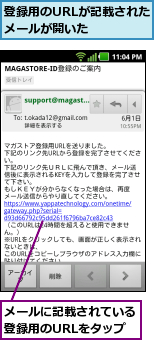
8.認証キーを入力する
![1 手順5の認証キーを入力,2[送信]をタップ ,[ブラウザ]が起動し、[発行されたキーを入力してください。]が表示された](/contents/060/img/img20110829132900052150.jpg)
9.ユーザー情報を入力する
![1 パスワードを入力,2 性別を選択,[ユーザー情報をご入力下さい。]が表示された](/contents/060/img/img20110829133125007523.jpg)
![3 画面をスクロール,4 生年月日を選択,5 職業、都道府県を選択 ,6[確認]をタップ](/contents/060/img/img20110829133426055037.jpg)
10.ユーザー情報を確認する
![1 入力したユーザー情報を確認,[下記の内容をご確認の上、登録ボタンを押してください。]が表示された](/contents/060/img/img20110829133614004161.jpg)
![2 画面をスクロール,3[登録]をタップ](/contents/060/img/img20110829133728007851.jpg)
11.マガストアへの登録が完了した
![マガストアへの登録が完了した,[Magastoreへ]をタップすると、[ブラウザ]が起動してマガストアのWebページが表示される,[登録完了]が表示された](/contents/060/img/img20110829133935057102.jpg)
マガストアの雑誌を読む
1.マガストアのログイン画面を表示する
![1 メニューキーをタップ ,2[設定]をタップ ,マガストアを起動しておく](/contents/060/img/img20110829145317021553.jpg)
2.マガストアにログインする
![1 「マガストアに登録する」の手順4で 登録したメールアドレスとパスワードを入力 ,2[OK]をタップ,[<MAGASTORE ID>]が表示された](/contents/060/img/img20110909110339042051.jpg)
3.読みたい雑誌を選択する
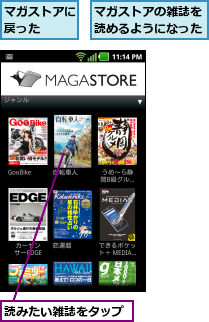
4.雑誌を購入する
![画面をスクロールすると、目次などを確認できる,雑誌の紹介画面が表示された ,[バックナンバー]をタップすると、雑誌のバックナンバーを選択できる,[購入]をタップ](/contents/060/img/img20110829150946028713.jpg)
5.クレジットカードで購入する
![購入にはクレジットカードが必要となる,[お支払方法について]が表示された ,[クレジットカード決済]をタップ](/contents/060/img/img20110829151607094404.jpg)
6.クレジットカードの情報を入力する
![1 カード番号、有効期限、セキュリティコードを入力,2 なにもないところをタップ ,3[送信]をタップ ,クレジットカードの情報の入力画面が表示された](/contents/060/img/img20110829151952016526.jpg)
7.購入した雑誌をダウンロードする
![[ご購入ありがとうございます。]が表示された,[読む]をタップ](/contents/060/img/img20110829152121006441.jpg)
8.購入した雑誌を読む

[ヒント]「マガストア」ってなに?
マガストアは、電子化された雑誌をインターネットで購入できるサービスです。スマートフォンや携帯電話、パソコンから利用でき、情報誌やビジネス雑誌、女性誌など、さまざまな雑誌を読むことができます。
[ヒント]パソコンからマガストアに登録できる
マガストアへの登録はパソコンから行なうことができます。パソコンのブラウザから「http://www.magastore.jp/」にアクセスし、同様にメールアドレスを登録すると、メール内のリンクから登録できます。
[ヒント]24時間以内に登録作業を完了しよう
「マガストアに登録する」の手順7で送信されたメールに記載されているURLは、有効期限が設定されています。24時間を超えると、URLをタップしても登録作業ができないので、メールを受信したら、なるべく早く登録を完了しましょう。
[ヒント]「Full版」や「Lite版」ってなに?
マガストアで販売されている雑誌には、Full版やLite版、Special版などがあります。Full版は基本的に書店で販売されている雑誌と同じ内容で、Lite版は一部の記事の抜粋です。Special版は特別な記事が掲載されています。
[ヒント]ほかのサービスも利用できる
Optimus brightでは、マガストア以外の電子書籍サービスも利用できます。「BookLive! for LG」「BOOKストア 2Dfacto」「書籍・コミック E★エブリスタ」など、電子書籍を楽しむためのアプリが標準で搭載されているので( 一部はダウンロードが必要)、これらも利用してみましょう。それぞれ扱っているタイトルに違いがあるので、自分の好みのサービスを探してみましょう。
[ヒント]購入した雑誌は[My本棚]で確認できる
購入した雑誌はOptimusbrightに保管されるので、いつでも読むことができます。マガストアのホーム画面でメニューキーをタップし、[My本棚]をタップすると、これまでに購入した雑誌の一覧が表示されるので、読みたい雑誌をタップしましょう。
[ヒント]「しおり」を付ければ、あとから読み返しやすくなる
マガストアで購入した雑誌には、しおりを付けておくことができます。あとで読み返したいページを表示し、メニューキーをタップして、[しおり]‐[追加]からしおりを追加できます。追加したしおりは、メニューキーをタップし、[しおり]をタップすると、追加したしおりの一覧が表示されます。




